Les cellules
- Comme on peut le voir sur ces captures d'écran, on peut prendre avec le curseur, la poignée située en bas à droite de la cellule, l'étirer afin de mettre par exemple tous les jours de la semaine, mais également tous les mois, les chiffres...
Cette manœuvre peut être utilisée aussi bien de haut en bas, de bas en haut que de droite à gauche et vis-versa.
- Ensuite, il faut savoir que le tableur est organisé à sa façon. On peut soit :
- Ajouter ou supprimer des lignes -> Clic droit sur le ''nom'' ligne puis ajouter ou supprimer
- Ajouter ou supprimer des colonnes -> Clic droit sur le ''nom'' colonne puis ajouter ou supprimerEnsuite, on peut aussi modifier les cellules, selon nos envies ou nos devoirs. Pour un petit rappel, pour les colorer, il suffit de faire clic droit dans la cellule puis formater les cellules, ensuite effet de caractère et on choisit la couleur désirée.
Il y a aussi moyen de faire fusionner des cellules pour cela, il suffit de sélectionner des cellules puis cliquer sur fusionner et centrer qui se situe à proximité du centre de la barre d'outils.

- Enfin, avant de parler de la pratique pour les calculs, il ne faut pas oublier que l'on peut renomme une cellule, mais aussi les différentes feuilles pour cela, il suffit de faire clic droit, renommer.
Les calculs
- Voila, pour les applications de calculs : pour faire un calcul en pourcentage voici un exemple : Mardi / Total = ... % pour mettre le résultat en pourcent, il suffit d'aller cliquer sur le logo % qui se trouve dans la barre d'outils.
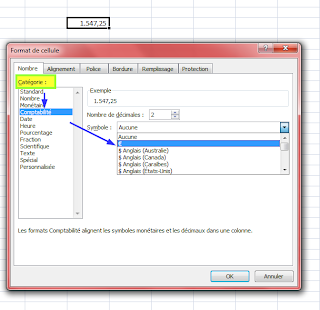
- Nous avons aussi appris à ajouter le signe "€" il suffit de sélectionner les cellules sur lesquelles on veut le faire apparaître, de faire clic droit et sélectionner Formater cellules une fenêtre s'ouvre. Cliquez ensuite sur nombres puis, dans catégorie sélectionner monnaies ou comptabilité. Dans la case juste à droite, vous avez le choix de plusieurs monnaies.
- Dernier petit truc appris durant ce cours : le signe "$", très utile dans un tableur. En effet, lorsque ''$'' se trouve devant la lettre de la cellule pour une colonne cela ne modifie pas la référence de la colonne si vous recopiez la fonction d'une colonne à l'autre.
=> Si $ se trouve devant le numéro de la ligne alors ça ne modifie pas le numéro de la ligne lorsque vous recopiez la fonction vers le haut ou vers le bas.
Il faut savoir aussi que une adresse de cellule contenant un $ est appelée une adresse absolue. Et une adresse de cellule sans $ est une adresse relative.
Voici un lien qui vous permettra de télécharger un tableur si besoin : http://www.softonic.fr/s/tableur-excel
Voici un deuxième lien en cas de problème ;) : http://fr.openoffice.org/Documentation/Index.html
! Ps : Il faut savoir que mes captures d'écran sont faites à partir de Microsoft Word Exel 2007













